
192.168.8.1 手机登陆官网入口
问:路由器登录地址是:192.168.8.1,用手机设置时,无法进入登录入口,怎么解决这个问题?
答:用手机设置路由器的时候,如果不能进入 192.168.8.1登录入口,首先应该检查自己的操作是否正确,然后排查路由器是否有问题,下面会介绍详细的方法。
温馨提示:
(1)、如果是已经进入到 192.168.8.1登录入口,是因为把登录密码(管理员密码)忘了,不能够进入到设置页面;那么,请阅读下面的文章,查看对应的解决办法。
路由器登录密码忘了怎么办?
(2)、如果你是用电脑设置路由器的时候,无法进入:192.168.8.1登录入口,那么应该阅读下面的文章,查看对应的解决办法。
192.168.8.1登录入口
1、首先,你应该检查下路由器的登录地址是不是:192.168.8.1 ? 通常可以在路由器底部的铭牌上,查看到该路由器的登录地址(管理地址),如下图所示。
查看路由器的登录地址
温馨提示:
目前用IP地址作为登录地址的路由器比较少了,绝大多品牌的路由器,现在都是用一个域名作为登录地址,例如:tplogin.cn、tendawifi.com、melogin.cn、falogin.cn等。
2、接着,应该检查下 路由器、光猫(宽带网线)、电脑,这3个设备之间的网线连接是否正确? 它们之间正确的连接方式如下:
路由器上网的WAN接口(Internet接口),需要连接到光猫的网口/LAN口;如果宽带没有用到光猫,就把入户的宽带网线,插在路由器的WAN接口。
路由器上除WAN口外的任意一个接口,都可以用来与电脑进行连接,完整的连接示意图如下:
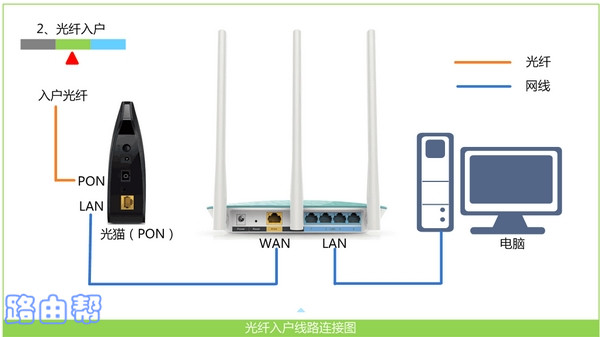
路由器的正确连接方式
3、用来设置路由器的这个手机,一定要连接到被设置路由器的wifi信号,请自行检查、确认。
鸿哥办公室路由器的wifi名称是:www.192ly.com,用手机对其进行设置时,手机一定要连接到 www.192ly.com 这个wifi信号。
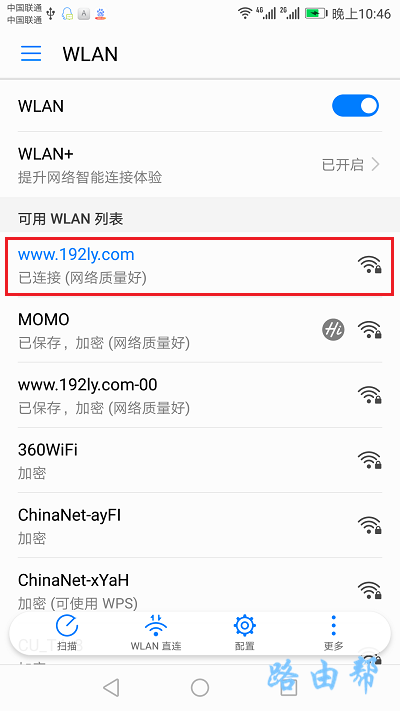
连接路由器的wifi信号
温馨提示:
如果你的路由器是第一次设置,那么手机连接到该路由器的默认wifi信号,连接后才能设置路由器。
另外,在设置路由器的时候,是不需要手机可以上网的,唯一要求是手机连接路由器的wifi信号,新手用户一定要记住这一点。
4、当你在手机的浏览器中输入:192.168.8.1的时候,请注意下面的2个问题:
(1)、注意输入要正确,特别是3个小圆点的位置,建议输入完成之后,仔细的检查、核对一次。
(2)、如果手机浏览器顶部有一个显示网址的区域,页面中间还有一个:搜索框。那么,一定要在顶部显示网址的区域输入:192.168.8.1,才能打开路由器登陆页面,如下图所示。
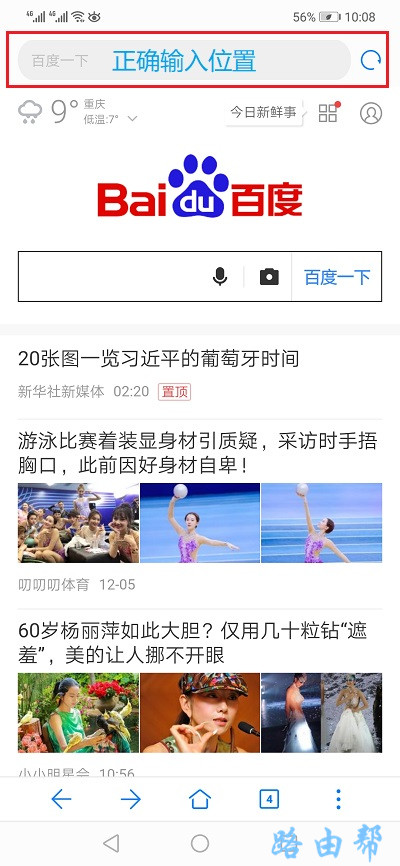
正确输入位置
5、如果以上方法都无效,有可能是路由器登录地址被修改了,也有可能是路由器出问题了,导致的无法进入 192.168.8.1手机登录入口,此时建议按照下面的2个方法进行操作。
(1)、拔掉路由器的电源,等待几分钟后,再接通路由器的电源,然后再试一次,看一下手机能不能进入:192.168.8.1 登录入口。
(2)、如果路由器断电重启后,仍然不能进入 192.168.8.1 登录入口,建议把你的路由器 恢复出厂设置,然后重新设置一次路由器。
恢复出厂设置方法:在路由器连接电源的情况下,按住复位按键10秒左右。也可以阅读下面的文章,查看更加详细的操作步骤。

备战双·11 挑个好路由秒杀抢购快人一步
“双·11”即将到来,各种秒杀和抢购的活动届时将会上演,您是否已经有了心仪的目标呢?临近年末,家中的无线路由器又辛苦了一年,它也会出现老化的情况,导致无线网络不稳定,频繁掉线导致我们抢购失败。在准备“双·11”大战的时候,我们不仅要将心仪的商品放进购物车,还应该解决网络的问题!选一台高性能、网速快的无线路由器,才能让“双·11”的购物体验更加顺畅!
11ac智能路由“0元购” 下单送U盘
斐讯K2选用世界顶尖无线半导体解决方案公司Skyworks的PA+LNA模组,PA提高无线信号发射功率,LNA降低无线信号接收噪声干扰,收发兼备,2.4G无线性能相比普通路由器产品提升4倍,5G无线性能相比普通路由产品提升5倍,信号的穿墙能力和覆盖力毋庸置疑。京东商城正在开展优惠活动,现在下单一个月后就返399元,再送闪迪8G优盘一个!
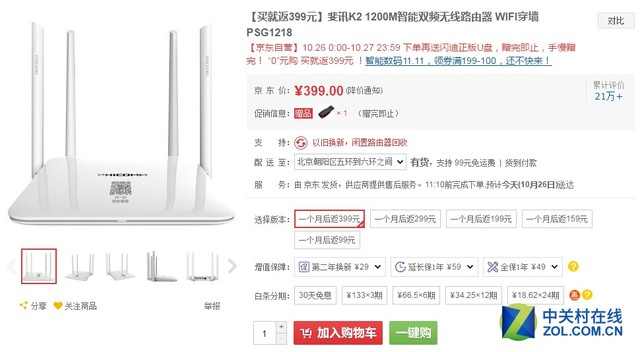
斐讯K2
PHICOMM斐讯K2双频智能无线路由器采用业界顶尖的8000目模具精细打磨外壳,整个路由器晶莹剔透犹如艺术品一般呈现出高贵的光泽。配合K2优雅曲面的造型设计,它不论放在客厅还是书房,均能够完美地与家居环境融为一体并相得益彰。智能白色指示灯给原本冷冰冰的科技赋予了生命的律动,让K2看上去更为灵动。
这款无线路由器采用外置4天线的设计加上双频并发,最高可达1200M无线速率,这不但能够轻松满足大平层或是独栋别墅无线信号的覆盖需求,消除家庭中的无线信号盲点,更可以让用户避开拥堵的2.4GHz频段,在信号干扰较小的5GHz通道上“狂飙”,再也不用担心因为网络信号问题游戏卡顿、抢不到红包、秒杀不了商品。
斐讯 K2(PSG1218)
产品类型家庭路由器
网络标准IEEE 802.11n、IEEE 802.11g、IEEE 802.11b、IEEE 802.11ac、IEEE 802.3、IEEE 802.3u
最高传输速率1200Mbps
传输速率2.4G:300Mbps
5G:867Mbps
频率范围双频(2.4GHz,5GHz)
信道数2.4G:1-13
5G:36,40,44,48,52,56,60,64,149,153,157,161,165 共13个信道
网络接口1个10/100M 自适应WAN口
4个10/100M 自适应LAN口
天线类型外置天线
天线数量4根
是否可拆卸否
VPN支持支持
Qos支持支持
防火墙功能内置防火墙
WPS功能支持
WDS功能支持WDS无线桥接
无线安全无线安全功能开关,不加密,WPA/WPA2-PSK,WPS
状态指示灯Power
环境标准工作温度:0-40℃
存储温度:-40-70℃
工作湿度:10%-90%RH 不凝结
存储湿度:5%-90%RH 不凝结
其它性能基本功能:无线开关;隐藏无线网络;SSID隔离
WAN接入方式:PPPoE、动态IP、静态IP
工作模式:路由模式,WISP模式(无线扩展)
DHCP服务器:DHCP服务器,客户端列表
虚拟服务器:虚拟服务器,DMZ主机,UPnP
安全设置:远程WEB管理,防火墙
实用功能:访客网络,DDNS,终端管理,VPN穿透,带宽控制,MAC地址克隆,配置文件导入与导出,Web软件升级,MAC克隆
其它特点工艺:镜面抛光
一键体检;IP冲突自动变更;智能调节无线信号强度,免去辐射后顾之忧;支持斐讯智能APP,提供PHICOMM云服务
包装清单双频无线路由器 x1
电源适配器 x1
快速安装指南 x1
保修政策全国联保,享受三包服务
质保时间1年
质保备注1年保修,客户送修
客服电话400-720-5677
电话备注9:00-21:00(节假日不休息)
详细内容斐讯通信为用户提供更加便捷的优质维修服务,在购买产品1年内,产品发生硬件故障,可凭发票或有效购物凭证等可到斐讯通信授权维修点更换商品,产品的保修起始日期为购机发票日期,保修时请用户出示购机发票。进入官网>>
斐讯K2搭载智能APP进行管理,通过斐讯云账号安全登陆轻松实现远程配置和管理。防蹭网功能一目了然看清网络当前客户端,快速清理“网络老王”归还高速清净的自家无线网络环境。信号不够更可用手机APP支持的一键“穿墙”增加信号强度,也可自由选定多种模式智能调节信号强度降低能耗,让家庭网络在健康绿色和高效稳定中持续运行。
斐讯 K2(PSG1218)
[参考价格] 399元
[经销商] 京东
家庭无线覆盖无忧 华为Q1子母路由
华为Q1子母路由器分为两台设备,由一台无线路由器和一个无线信号扩展器组成。母路由器拥有3dBi高性能无线天线和独立信号放大器,能够覆盖家庭中的绝大部分区域;子路由配合母路由使用,让信号扩展至角落里的房间或洗手间、厨房等不易覆盖的区域。并且,一台母路由最多可以支持7台子路由进行无线信号的扩展,可以满足更大家庭户型的使用需求。京东商城现在报价为599元,手机下单价为598元!

华为Q1子母路由
通过华为的HiLink智联技术,子路由无需用户单独进行配置,子母路由自动同步WiFi设置。部署后,用户无需手动切换连接的WiFi,我们的联网设备会自动连接信号最强的热点,让WiFi快速无缝切换。同时,支持HiLink协议的智能家居产品,也可以通过母路由机身上的“Hi”键一键快速连接,让家庭生活更加轻松智能。
华为Q1子母路由器的造型,也打破了传统无线路由器的桎梏。母路由器主色调为黑色,以黄金分割比例设计,简洁大方又不失优雅,摆放在家中可以作为一款装饰品。子路由迷你精致,身材小巧的它宽度约为银行卡的一半,节省家居空间。华为Q1子母路由器,可以分别满足32个设备同时上网,最多可以支持64个设备同时接入,完全不用担心网络卡顿问题。
华为 路由Q1
产品类型智能无线路由器
网络标准IEEE 802.11n、IEEE 802.11g、IEEE 802.11b
传输速率母路由:450Mbps
子路由:150Mbps
频率范围单频(2.4GHz)
网络接口1个10Mbps/100Mbps自适应WAN接口(RJ45)
2个10Mbps/100Mbps自适应LAN接口(RJ45)
USB接口不支持
天线类型内置天线
是否可拆卸否
天线增益3dBi
Qos支持支持
防火墙功能内置防火墙
WPS功能支持
无线安全支持Wi-Fi TKIP和AES混合加密算法,支持Wi-Fi黑白名单过滤,支持访客Wi-Fi与主人Wi-Fi隔离,支持防火墙,支持VPN穿越,支持家长控制(上网时长控制、上网网站过滤),支持 DoS 攻击保护,防止 LAND 和 SYN Flooding等攻击,支持虚拟服务器,支持DMZ
状态指示灯1个Hi灯
产品认证支持Wi-Fi WPA-PSK/WPA2-PSK认证方式
电源电压AC 100-240V输入
电源功率<12W
产品尺寸母路由:150×65×194.3mm
子路由:46×46×38mm
产品重量母路由:约599g(不含电源适配器),子路由:约73g
环境标准工作温度:0°C-40°C
相对湿度:5% t-95%,非凝结
其它性能路由功能:NAT、DHCP服务、DNS服务,VPN穿越,Wi-Fi无线中继,多种以太网上网方式(含宽带账号上网、自动获取IP、静态IP和桥接),从旧路由器找回宽带上网账号,智能检测用户上网方式
智能带宽服务:按业务(视频、游戏、上网)设置优先级,同时支持按设备限速
智能Wi-Fi服务:Wi-Fi功率模式调节、定时关闭、访客Wi-Fi等智能服务
华为HiLink智联服务:一个母路由支持搭配多达7个子路由组网,满足大户型和别墅级的WiFi覆盖需求
包装清单母路由×1,子路由×1,1.2米电源线×1,1.2米网线×1,说明书×1,保修卡×1
保修政策全国联保,享受三包服务
质保时间一年
质保备注一年保修,客户送修
客服电话400-830-8300
电话备注周一至周日:8:00-20:00
详细内容自购机之日起7日内(包含7日),若产品的主机出现非人为损坏的性能故障,可以选择按发票价格一次退清货款或更换同型号同规格的产品,或者选择修理;自购机之日起第8日至15日(包含15日)内,若产品的主机出现非人为损坏的性能故障,可以选择更换同型号同规格的产品,或者选择修理。如果返修电源有明显的硬物损伤、裂痕、断脚、严重变形,用户可另行购买进入官网>>
在更换新路由器时,我们总是需要把上网账号和密码找出来。时间一长,难免忘记放在何处,还需要向网络运营商打电话求助,非常麻烦。Q1在进行初次配置时,可以连接旧路由器,自动学习旧路由中的上网账号,帮助用户轻松完成上网设置。使用网线连接两台设备的WAN端口,就可以轻松完成。另外,华为Q1还拥有带宽智能分配功能,在多台设备进行不同上网行为时也能够畅通无阻。
华为 路由Q1
[参考价格] 598元
[经销商] 京东
超强覆盖家长管控助手 艾泰A655W
A655W是艾泰专为家庭用户打造的双频智能无线路由器,它采用最新的IEEE 802.11ac无线技术,支持2.4GHz和5GHz频段同时发射,无线传输速率最高可达1200Mbps。外置5根7dBi高增益天线,采用MIMO架构和CCA技术,能够让无线性能更出众、更稳定,有效解决因墙体和距离引起的信号盲点问题。同时,天线的布局经过了艾泰技术人员的精心设计,合理的布局能够适用各类复杂的应用环境。京东商城目前报价为299元!

艾泰A655W
艾泰A655W背部配备4个百兆LAN端口和1个百兆WAN端口,还设计有1个USB2.0端口和一个TF卡插槽,能够支持外接移动存储设备。为家庭中的其它设备轻松共享这些存储设备中的照片、音乐、电影等文件,成为一个家庭私有“云存储”设备。背部的独立电源开关,可以让用户随时开启或关闭无线路由器,节约能源绿色环保。
相信网友们在看视频时,总是要忍受视频网站在播放之前长时间的广告。艾泰A655W支持对主流视频网站广告进行过滤和加速,给使用者带来会员级的视频体验,和浪费生命的视频广告说再见吧!同时,这款智能无线路由器拥有独特的智能弹性流控功能,可以精准识别应用,保障关键数据优先转发,实现对主流网络游戏的加速,对其它网络请求的快速响应。
艾泰 A655W
产品类型智能无线路由器
网络标准IEEE 802.11n、IEEE 802.11g、IEEE 802.11b、IEEE 802.11a、IEEE 802.11ac
最高传输速率1200Mbps
频率范围双频(2.4GHz,5GHz)
信道数1-11,149、153、157、161、165
网络接口1个10/100Mbps WAN口
4个10/100Mbps LAN口
1个USB接口
1个TF接口
天线类型外置全向天线
天线数量5根
天线增益7dBi
WDS功能支持WDS无线桥接
无线安全WEP,WPA/WPA2,WPA-PSK/WPA2-PSK
状态指示灯PWR,SYS,Link/Act,2.4G WLAN,5G WLAN,USB
电源电压DC 12V,1.5A
电源功率约5W
其它性能无线工作模式:AP,WDS
上网方式:PPPoE拨号/静态IP/动态IP
DDNS:3322.org,iplink.com.cn
IP/User ID/Password:192.168.1.1/admin/admin
其它特点支持WEB管理
支持远程管理
支持软件升级
保修政策全国联保,享受三包服务
质保时间1年
质保备注1年有限保修
客服电话400-612-0780
电话备注9:00-22:00
详细内容艾泰科技产品保修时间为3年(第1年免费维修,后2年免人工费维修)。15天内的新品更换服务。外置电源的保换期限为90天,如果返修电源有明显的非产品本身质量导致的硬物损伤、裂痕、断脚、严重变形、电源线破损、断线、裸芯等现象则不予保换,用户可以另行购买。附件及消耗品不在保修范围内,如随机手册、光盘、电源线、网线、配置电缆等。进入官网>>
在对艾泰A655W进行安装和配置时,这款这能无线路由器采用的新一代智能操作系统能够三步解决安装问题。拥有贴心的引导页面和图形化的配置界面,让用户一目了然,迅速完成配置工作。安全始终是使用无线网络的重中之重,艾泰A655W支持多种安全加密机制,保障用户的无线网络安全,还支持MAC地址过滤,取消SSID广播等特性,彻底杜绝“蹭网”现象,保护用户的无线网络。
艾泰 A655W
[参考价格] 299元
[经销商] 京东
旗舰发烧性能亲民价格 腾达AC18
腾达AC18无线路由器搭载博通A9双核处理器,内置256MB DDR3内存和128MB闪存,同时应对多台接入设备的网络数据传输稳定无压力,高性能的配置支持第三方固件。它配备一个全千兆WAN口,和四个全千兆LAN口,让用户畅享高速网络带来的快感。产品底部、侧面和顶部均设有散热隔栅,配合高可靠性的电子元器件,能够保证设备全天候稳定高效运行。京东商城现在报价为599元,预售10元定金可以抵扣20元!

腾达AC18
这款无线路由器配备3根外置全向同轴双铜管无线天线,铜管直径精确到0.01mm。与PCB天线相比,无线覆盖效率提升30%,可以同时将无线网络覆盖水平和垂直方向。内部天线单元采用了抗氧化的纯铜镀锡工艺,让无线信号更强,信号范围更广阔。AC18还拥有Beamforming+天线技术,让无线路由器可以追踪无线设备的使用位置,并集中能力定向发射。像一台探照灯一样,让无线信号追着无线设备走。
对家庭用户而言,无线信号的覆盖一直是一个让人头疼的问题。尤其是5GHz频段的无线信号,穿墙能力较弱,让人在2.4GHz和5GHz频段之间摇摆不定。腾达针对这款无线路由器,进行了2.4GHz信号和5GHz信号的深度优化,让2.4GHz频段信号和原本穿墙能力较弱的5GHz频段信号强度进一步升级,保障用户使用时穿墙覆盖与极速游戏影音都能顺畅进行。
腾达 AC18
产品类型智能无线路由器
网络接口1个10/100/1000M WAN口,4个10/100/1000M LAN口
USB接口USB 3.0
天线类型外置全向天线
天线数量3根
电源电压12V,2.5A
产品尺寸产品尺寸:261×168×65mm
包装尺寸:380×257×84mm
产品重量产品重量:0.64kg
包装重量:1.36kg
环境标准工作温度:0-40℃
工作湿度:10%-90%RH(无凝结)
存储温度:-40-70℃
存储湿度:5%-90%RH(无凝结)
其它性能CPU:双核CORTEX-A9处理器
内存:256MB DDR3
闪存:128MB NANA FLASH
保修政策全国联保,享受三包服务
质保时间1年
质保备注主机1年保换,电源3个月
客服电话400-662-2666
电话备注周一至周日:9:00-12:00,13:30-18:00(节假日除外)
详细内容外置电源、无线外置天线的保换期为三个月。若产品购买后的15天内出现设备性能问题,且外观无划伤,可直接在购买处更换产品。经腾达保换的产品,保换期仍然以原产品的保换期为准。保修过的产品有三个月的质保期。进入官网>>
USB接口已经是中高端无线路由器的标配,腾达AC18配备了高速USB3.0接口,支持外接移动存储设备和打印机等扩展功能。超高的传输速度,让用户通过无线网络访问存储设备中的视频、照片、文档等,都能流畅传输不卡顿,让AC18成为家庭网络存储中心。更多人性化的功能如“WiFi定时”、“智能休眠”、“智能LED”、“手机APP管理”、“简易安装”等,在实际使用中能够大幅提升人们的使用体验。
腾达 AC18
[参考价格] 599元
[经销商] 京东
192.168.1.1手机登录入口
要使用手机登陆192.168.1.1页面,设置无线路由器上网,一共需要3个步骤:
1、路由器连接
2、手机搜索连接到路由器wifi
3、设置路由器上网
步骤一、路由器安装
(1)、电话线上网:用户需要准备1根网线,用来连接ADSL Modem(猫)与无线路由器的WAN接口。
(2)、光钎上网:用户需要准备1根网线,用来连接光猫与路由器的WAN接口
(3)、网线入户上网:直接把宽带运营商提供到用户家里的入户网线插在路由器的WAN接口
步骤二、手机连接到路由器WiFi
请打开你手机上的无线功能,搜索并连接到你的路由器上的无线WiFi信号,这是非常重要的一步。(PS:无线路由器在出厂时,默认已经启用了无线WiFi功能,并且没有密码,所以可以直接连接)
步骤三、设置路由器上网
(1)、打开手机上的浏览器,在地址栏中输入:192.168.1.1打开设置界面。(如果输入192.168.1.1后打不开,请点击阅读文章:192.168.1.1手机登陆页面打不开的解决办法)
(2)、填写用户名和密码,登陆到路由器设置页面
注意问题:
有的路由器现在没有用户名、密码;第一次打开192.168.1.1页面时,会提示用户先设置一个管理员密码,然后才能登陆到设置界面。
(3)、运行设置向导:可以点击左侧菜单中的“设置向导”来运行。
(4)、选择上网方式:选择“PPPoE(ADSL虚拟拨号)”——>点击“下一步”。
选择“PPPoE(ADSL虚拟拨号)”
(5)、配置宽带帐号和密码:输入宽带运营商提供的宽带帐号和密码——>点击“下一步”。
在路由器上设置正确的宽带帐号和密码
(6)、配置无线网络:“SSID”即无线网络名称,用户根据自己的需求进行设置——>勾选“ WPA-PSK/WPA2-PSK”——>设置“PSK密码”——>点击“下一步”。
(7)、重启路由器:点击“重启”——>在弹出对话框点击“确定”。
(8)、重启完成后,重新登录到无线路由器的设置界面,点击“运行状态”——>查看“WAN口状态”,如果显示已经获取到了IP地址等信息,如下图所示,表示设置成功,可以正常上网了。
注意问题:
(1)、不同品牌的无线路由器,192.168.1.1设置页面会有所不同,大家要学会灵活运用。记住核心步骤:安装无线路由器——>手机搜索连接到路由器wifi信号——>设置路由器上网。
(2)、路由器设置上网时,不管什么品牌的路由器,都会有一个上网方式的选择;上网方式有3种:1、PPPoE拨号(ADSL拨号、宽带拨号);2、动态IP(自动获得、DHCP);3、静态IP(固定IP)。
输入192.168.1.1登陆页面打不开怎么办
在浏览器输入192.168.1.1无法进入路由器选项,下面先分析产生此问题的原因和各种解决方法。
打不开的原因分析
原因一、默认网址
一般的路由器,进入路由器选项的网址都是192.168.1.1,这个是默认的,但是有些路由器不是,可能是192.168.0.1或其它。并且这个网址是不固定的。
请注意以下几点:
1、核对路由器说明书,路由器选项的默认网址和账号密码说明书上都有说明。
2、输入的网址格式要正确,只需在浏览器中输入默认的网址(例如:192.168.1.1)就可以,不需要输入其它任何字符。
原因二、用户名或者账户错误
输入的账号密码不对,分以下情况:
1、默认的账号密码输入错了。
2、默认的账号密码被更改。
原因三、被限制登陆路由器
有些情况下你即使输入了正确的账号密码也进不去,是因为在路由器里面可以设置权限,仅让部分电脑可以登陆路由器选项。
如下图,本人这台路由器,设置的是只有两台电脑可以登陆192.168.1.1。
原因四、路由器长时间运行
有时候路由器运行时间太长了,即使网址输入正确,账号密码也是对的,也可能出现路由器192.168.1.1无法登陆的情况。
如何解决
步骤一、登陆网址
首先要弄清楚路由器登陆的网址到底是什么,有没有被改动,这里需要说明的是,即使是路由器默认登陆网址是192.168.1.1,也可以在路由器里面把这个改成其他的网址。
因此如果其他人把这个网址修改了,当然就无法登陆了。
如果电脑可以上网,可以在网络状态里面查看登录网址。
步骤二、路由器输入网址是否正确的标志
输入的进入路由器选项的网址是否正确的标志就是,网址如果输入正确,会弹出对话框,输入账号和密码。
步骤三、对于网址或者密码不正确情况的处理方法
如果网址输入不正确,或者密码总不对,那么可以按如下处理:
(1)问修改路由器的密码的人。
(2)出厂化路由器,让账号密码恢复默认。具体参见路由器说明书,一般的就是断掉路由器电源,用牙签或者其他尖一点的东西按住reset键5秒就可以了。
初始化前注意备份宽带的上网账号和密码!
初始化可以解决因为人为限制而上不了路由器选项的问题。
步骤四、路由器没有自动分配IP
如果根本没有出现输入账号密码的页面,可能是路由器没有动态分配IP造成的,则需要手动输入IP,要么在其他可以进入192.168.1.1的电脑设置开启DHCP服务。下面的DNS根据网络服务商不同而不同,在网上搜下。如果实在不行,可以填电信的114.114.114.114,或者8.8.8.8都可以。
步骤五、路由器选项页面进不了
账号密码都正确,但是还是进不了路由器选项192.168.1.1,可以拔掉路由器电源,过一会再开,可能是由于路由器运行时间太长造成的。